
Mac पर सूचना केंद्र का उपयोग करें
आपके Mac पर सूचना केंद्र में, आज का दृश्य आपके दिन के बारे में विवरण दिखाता है - अप्वॉइंटमेंट, मौसम, जन्मदिन, यहाँ तक कि उसका संक्षिप्त विवरण भी जिसकी योजना आपने कल बना रखी है - और सूचना दृश्य आपकी छूटी हुई सूचनाएँ दिखाता है।
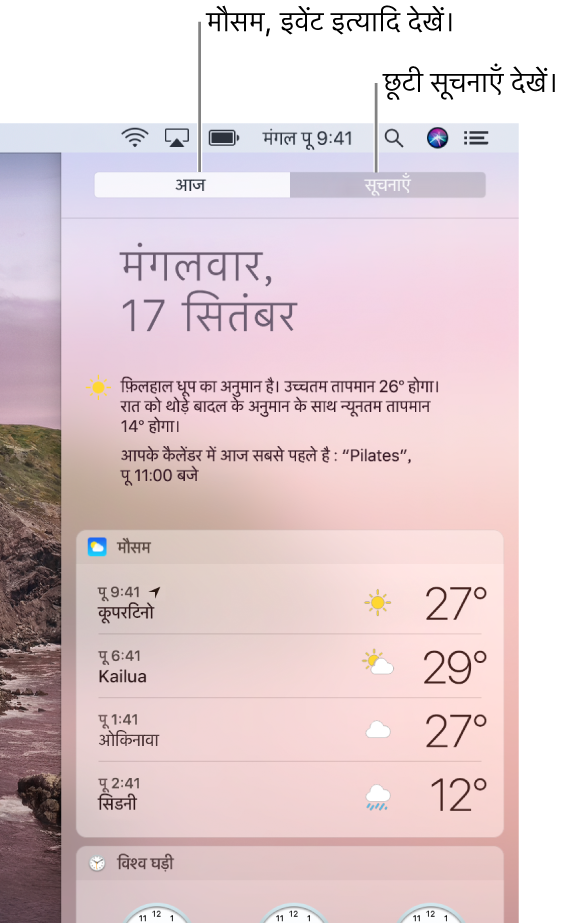
नुस्ख़ा : सूचनाएँ कस्टमाइज़ करने या रोकने के लिए सूचना केंद्र के नीचे दाएँ कोने में सूचना प्राथमिकता आइकॉन ![]() पर क्लिक करें।
पर क्लिक करें।
सूचना केंद्र में आज का दृश्य का उपयोग करें
अपने Mac पर,
 में, सूचना केंद्र आइकॉन मेनू बार पर क्लिक करें या ट्रैकपैड के दाएं किनारे से दो अंगुलियों से स्वाइप करें।
में, सूचना केंद्र आइकॉन मेनू बार पर क्लिक करें या ट्रैकपैड के दाएं किनारे से दो अंगुलियों से स्वाइप करें।सूचना केंद्र में आज पर क्लिक करें।
विजेट में किसी आयटम पर क्लिक करके इसका विवरण देखें या कोई कार्रवाई करें।
उदाहरण के लिए, घंटे के अनुसार और पाँच-दिन के पूर्वानुमान दिखाने के लिए मौसम विजेट में किसी आइटम पर क्लिक करें। या रिमांडर चेकबॉक्स पर क्लिक करके इसे पूरा करें।
सूचना केंद्र में आज के दृश्य को कस्टमाइज़ करें
अपने Mac पर,
 में, सूचना केंद्र आइकॉन मेनू बार पर क्लिक करें या ट्रैकपैड के दाएं किनारे से दो अंगुलियों से स्वाइप करें।
में, सूचना केंद्र आइकॉन मेनू बार पर क्लिक करें या ट्रैकपैड के दाएं किनारे से दो अंगुलियों से स्वाइप करें।सूचना केंद्र में आज पर क्लिक करें।
इनमें से कोई एक कार्य करें :
विजेट कस्टमाइज़ करें : विजेट पर प्वाइंटर ले जाएँ, फिर प्रदर्शित जानकारी बटन
 क्लिक करें।
क्लिक करें।विजेट पुनर्क्रमित करें : आज दृश्य के नीचे “संपादित करें” पर क्लिक करें, फिर विजेट को ऊपर या नीचे ड्रैग करें।
विजेट जोड़ें या हटाएँ : “आज का” दृश्य के सबसे नीचे स्थित “संपादित करें” (या प्रदर्शित होने पर विजेट संख्या) पर क्लिक करें। किसी उपलब्ध विजेट को जोड़ने के लिए, इसके “जोड़ें” बटन
 पर क्लिक करें। विजेट हटाने के लिए, हटाएँ बटन पर क्लिक करें
पर क्लिक करें। विजेट हटाने के लिए, हटाएँ बटन पर क्लिक करें  ; विजेट उपलब्ध विजेट की सूची में चला जाता है।
; विजेट उपलब्ध विजेट की सूची में चला जाता है। अधिक विजेट प्राप्त करें : “आज का” दृश्य के नीचे “संपादित करें” पर क्लिक करें, App Store पर क्लिक करें, फिर विजेट खरीदें या डाउनलोड करें। आइटम खरीदने या डाउनलोड करने के बारे में अधिक जानकारी के लिए, ऐप्स ढूँढें, खरीदें और डाउनलोड करें देखें।
सूचना केंद्र में सूचना दृश्य का उपयोग करें
अपने Mac पर,
 में, सूचना केंद्र आइकॉन मेनू बार पर क्लिक करें या ट्रैकपैड के दाएं किनारे से दो अंगुलियों से स्वाइप करें।
में, सूचना केंद्र आइकॉन मेनू बार पर क्लिक करें या ट्रैकपैड के दाएं किनारे से दो अंगुलियों से स्वाइप करें।सूचना केंद्र में सूचनाओं पर क्लिक करें।
किसी सूचना पर क्लिक करके संबंधित ऐप्स में आइटम देखें। उदाहरण के लिए, Mail में ईमेल खोलने के लिए मेल सूचना पर क्लिक करें।
जब आप कोई आइटम खोलते हैं, तो यह सूचना दृश्य से हट जाता है। आइटम को देखे बिना हटाने के लिए, इसके ऊपर पॉइंटर ले जाएँ, फिर साफ करें बटन पर क्लिक करें ![]() । या सभी दिनों की सूचनाएँ हटाने के लिए किसी दिन के बटन पर क्लिक करें।
। या सभी दिनों की सूचनाएँ हटाने के लिए किसी दिन के बटन पर क्लिक करें।
आप सूचना केंद्र में रात्रि शिफ़्ट और विश्राम मोड को ऑन या ऑफ कर सकते हैं - बस नीचे स्वाइप करें, फिर बटन पर क्लिक करें।
जब आप Night Shift, को चालू करते हैं, तो यह मध्यरात्रि, सूर्योदय. अगले शेड्यूल किए गए समय तक बना रहता है और इसके बाद बंद होता है (Night Shift प्राथमिकताओं की सेटिंग के आधार पर) या आप इसे बंद कर सकते हैं।
जब आप “विश्राम मोड”, को चालू करते हैं, तो यह मध्यरात्रि, सूर्योदय. अगले शेड्यूल किए गए समय तक बना रहता है और इसके बाद बंद होता है (“सूचना” प्राथमिकताओं की सेटिंग के आधार पर) या आप इसे बंद कर सकते हैं।
जब विश्राम मोड चालू होता है, तो मेनू बार में सूचना केंद्र आइकॉन मद्धिम होता है। आप आने वाली सूचनाएँ नहीं देख सकते हैं या सुन सकते हैं; वे सूचना केंद्र में संग्रहित होते हैं जहाँ आप उन्हें बाद में देख सकते हैं।